Recenzja odzyskiwania danych z iPhone’a i Androida Primo
Utrata danych z naszego telefonu może być dużym rozczarowaniem, ponieważ przechowujemy na nim wszystkie ważne pliki, takie jak zdjęcia, kontakty, notatki, wiadomości itp.
Przypadkowe usunięcie danych lub ich utrata z powodu usterki w iOS lub podczas przenieść może przydarzyć się większości z nas.
Ale nie musisz panikować.
To nie pierwszy raz, kiedy pomożemy Ci w tym zakresie, jak już się podzieliliśmy sporo rozwiązań do odzyskiwania danych na iOS lubić PhoneRescue wcześniej w AMediaClub.
W tym artykule przedstawiamy kolejne przydatne oprogramowanie firmy PrimoSync, które pomoże Ci odzyskać dane na iPhonie bez tworzenia kopii zapasowej. W tym dowiesz się wszystkiego, od tego, jak odzyskać dane, ich funkcje, zalety i wady Odzyskiwanie danych Primo iPhone recenzji.
Spis treści
Recenzja odzyskiwania danych Primo iPhone
Piękno tych narzędzi do odzyskiwania danych iOS polega na tym, że mogą odzyskać dane, nawet jeśli nie masz kopii zapasowej iTunes lub iCloud. Odzyskiwanie danych Primo iPhone nie jest wyjątkiem. Więc bez zbędnych ceregieli zagłębmy się w szczegóły.
Jak odzyskać dane iPhone’a bez kopii zapasowej?
Zrzuty ekranu i kroki pochodzą z wersji na Maca, ale nie ma żadnej różnicy w systemie Windows.
Aby rozpocząć, pobierz oprogramowanie z PrimoSync oficjalna strona. Jest dostępny zarówno dla systemów Windows, jak i Mac i ma wersję próbną, która jest BEZPŁATNA. Możesz więc iść dalej bez namysłu.
- Zainstaluj oprogramowanie w normalny sposób. Otwórz go po pomyślnym zainstalowaniu.
- Zobaczysz następujący ekran główny.
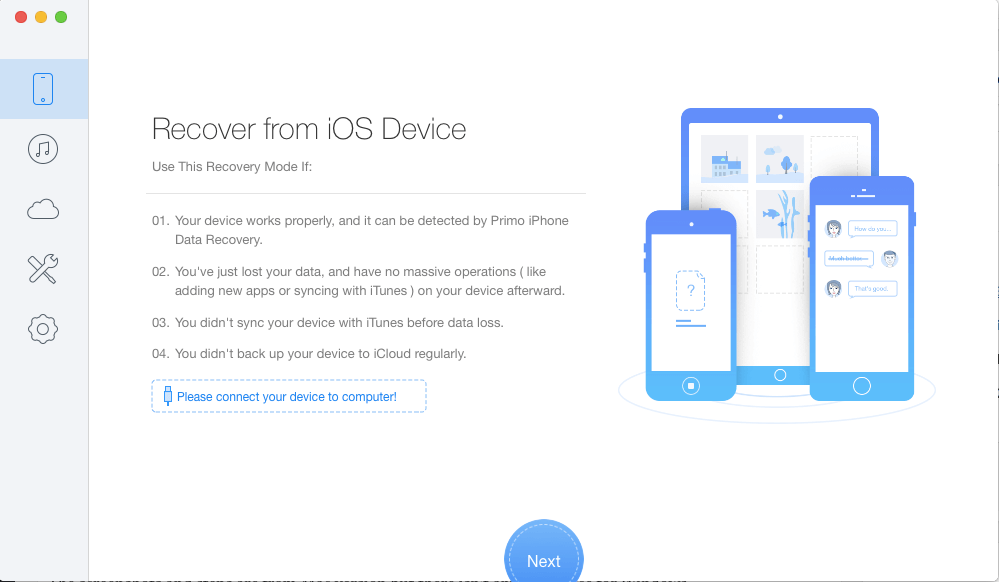
Podłącz iPhone’a za pomocą USB do komputera Mac lub PC. Pamiętaj, aby odblokować telefon i Zaufaj komputer.
- W ciągu kilku sekund oprogramowanie powinno wyświetlić komunikat „Twój iPhone jest podłączony!‘ Kliknij OK.
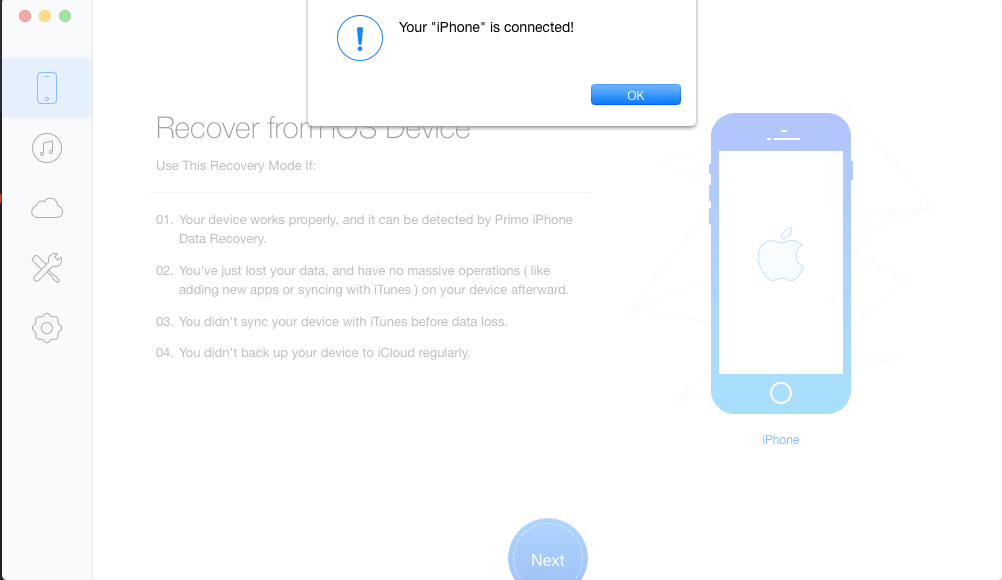
- Teraz pierwsza opcja (ikona telefonu – Odzyskaj z urządzenia iOS) w lewej kolumnie powinna być domyślnie zaznaczona. Stuknij w naciśnij Dalej na dole pośrodku, aby przejść dalej.
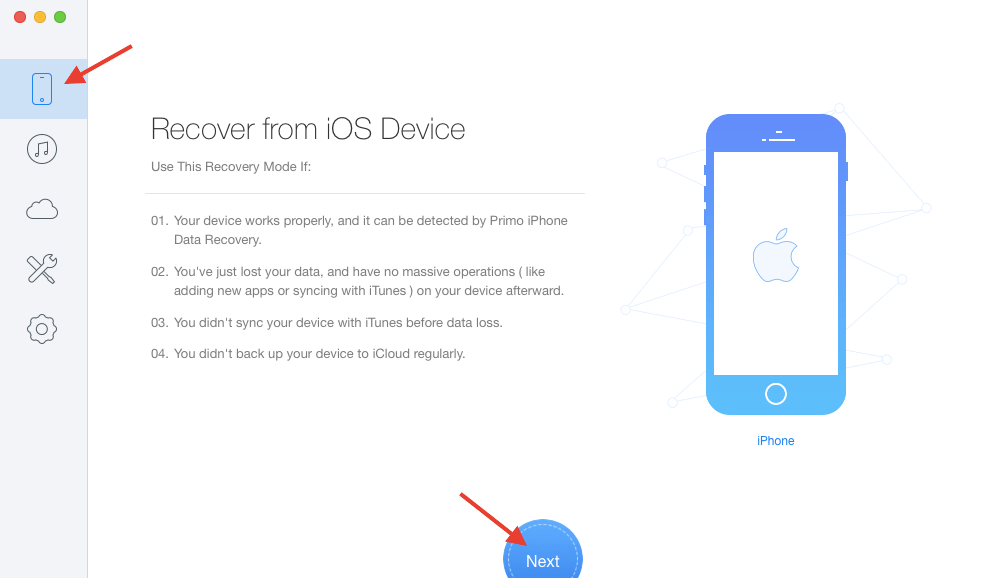
- Dzięki temu narzędzie rozpocznie skanowanie urządzeń z systemem iOS w poszukiwaniu usuniętych plików. Bądź cierpliwy i pozwól mu działać przez kilka minut.
- Następny ekran pokaże wszystkie dane odzyskane z telefonu pogrupowane według typu pliku. Po zakończeniu analizy powinieneś zobaczyć przycisk Odzyskaj na dole. Ale zanim to klikniesz, możesz wybrać niektóre pliki, które chcesz odzyskać.
- W moim przypadku wybrałem Zdjęcia i odznaczyłem wszystkie inne kategorie. Teraz narzędzie daje możliwość odzyskania plików na komputerze lub bezpośrednio do telefonu (w przypadku niektórych typów plików). Aby dokonać wyboru, kliknij rozwijane menu obok przycisku Odzyskaj na dole. Wybierz Do Maca or Do urządzenia i wybierz wyzdrowieć.
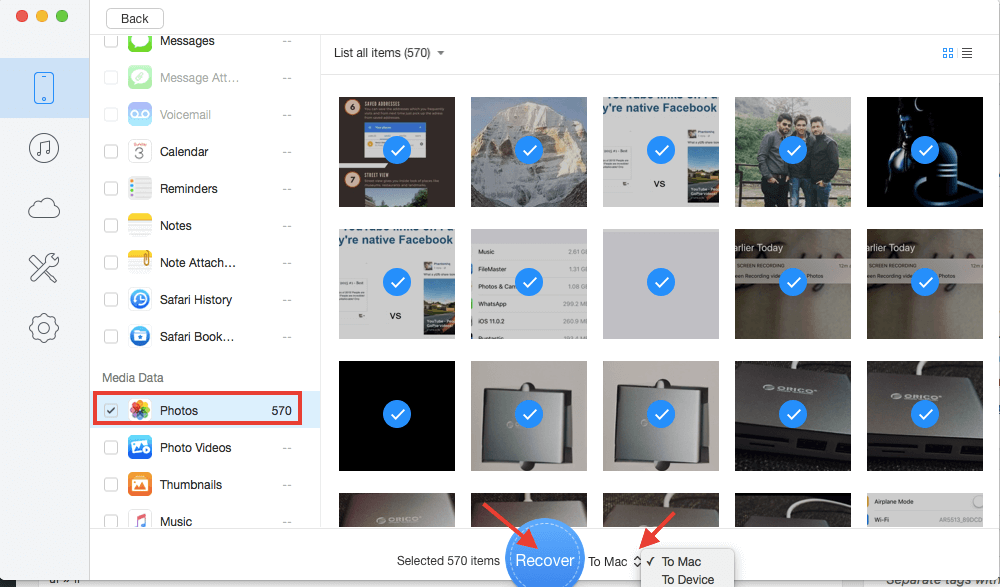
Możesz ustawić lokalizacja dla odzyskanych plików przy użyciu Ustawienia(ikona koła zębatego) w lewej kolumnie. Oprogramowanie umożliwia również określenie eksportowanych typów plików dla odzyskanych danych z tego samego ekranu.
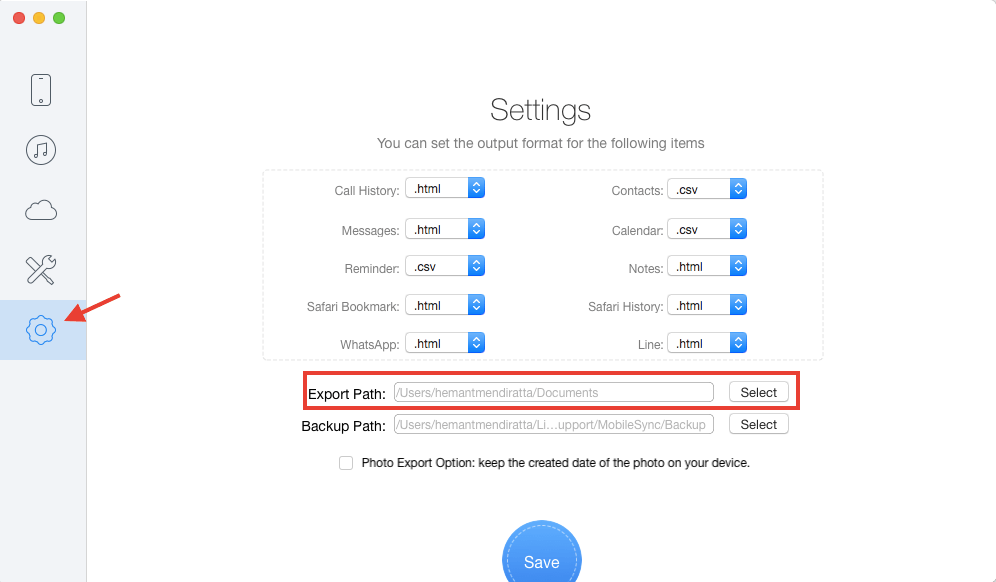
- W zależności od liczby i rozmiaru odzyskiwanych plików będziesz musiał poczekać, zanim dane zostaną pomyślnie odzyskane.
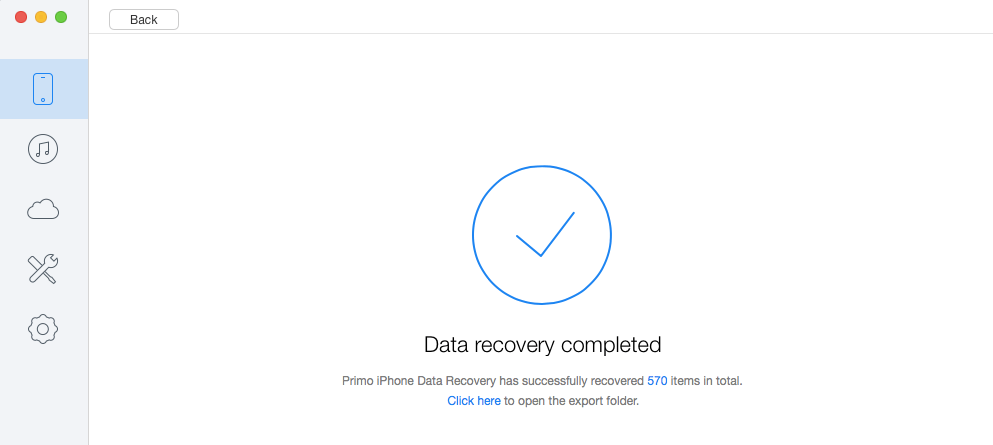
Przejdź do lokalizacji eksportowanego pliku lub kliknij Kliknij tutaj na ekranie pomyślnego odzyskiwania w oprogramowaniu, aby bezpośrednio przejść do folderu odzyskanych danych.
Podstawowe dane
Oprogramowanie nie tylko pomaga odzyskać dane z urządzenia z systemem iOS, ale może znacznie więcej.
- Pobieraj kontakty, zdjęcia, filmy, wiadomości, notatki, dane z aplikacji innych firm, przypomnienia i nie tylko.
- Odzyskaj dane z kopii zapasowej iTunes.
- Przywróć pliki z kopii zapasowej iCloud.
- Pomaga również w naprawie systemu iOS zablokowanego w logo Apple, trybie odzyskiwania lub czarnym ekranie.
Teraz nadszedł czas, aby przyjrzeć się jego zaletom i wadom.
ZALETY
- Jest bardzo przyjazny dla użytkownika i nie napotkasz żadnych trudności podczas korzystania z oprogramowania.
- Szybkość skanowania i odzyskiwania danych jest szybka.
Wady
- Wersja próbna wyświetla tylko podgląd plików i nie pozwala na ich odzyskanie. Mogą zezwolić na odzyskiwanie plików z limitem.
- Nie ma możliwości odznacz/zaznacz wszystkie typy plików podczas odzyskiwania plików. Dokonanie wyboru jest irytujące i zajmuje dużo czasu, gdy użytkownik chce odzyskać tylko kilka typów plików.
Przejdźmy teraz do wersji na Androida.
Recenzja odzyskiwania danych Primo Android
Jak odzyskać dane za pomocą tego bezpłatnego oprogramowania?
1. Aby wystartować, musisz najpierw pobrać oprogramowanie z oficjalna strona internetowa.
Aby powiedzieć więcej, to oprogramowanie jest łatwo dostępne zarówno dla systemu Windows, jak i Mac. Tutaj użyłem tego oprogramowania dla Windows.
2. Po zakończeniu instalacji wystarczy otworzyć oprogramowanie. Tam na ekranie powitalnym zobaczysz instrukcję „Aby rozpocząć, podłącz swoje urządzenie“. Postępuj zgodnie z opisem, podłączając urządzenie z Androidem do komputera za pomocą USB.
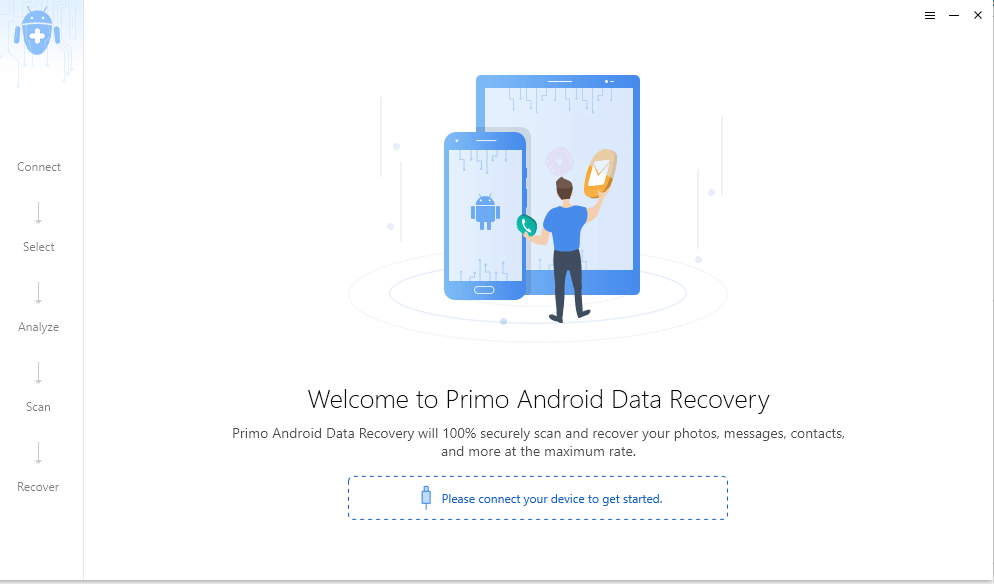
3. Teraz zostaniesz poproszony o wybranie typów plików, które chcesz odzyskać. Opcje obejmują listę wielu typów plików, takich jak Kontakty, Dzienniki połączeń, Zdjęcia, Muzyka, Wideo itp. Możesz wybrać dowolną liczbę typów plików naraz.
Wybraliśmy typ pliku jako „ZDJĘCIA”, ponieważ chcemy odzyskać usunięte zdjęcia. Po wybraniu typu pliku kliknij Dalej.
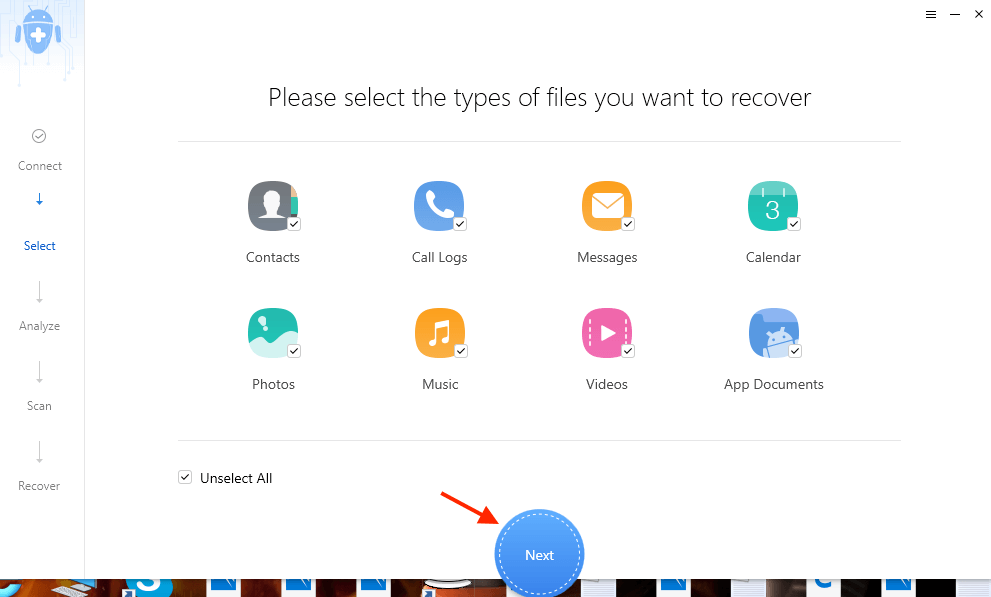
4. Po wyborze typu pliku, Primo Data Recovery poprosi o Twoją zgodę, aby uzyskać dostęp do kontaktów, wiadomości, dzienników połączeń i kalendarza w telefonie. Po prostu kliknij „OK”, aby udzielić pozwolenia.
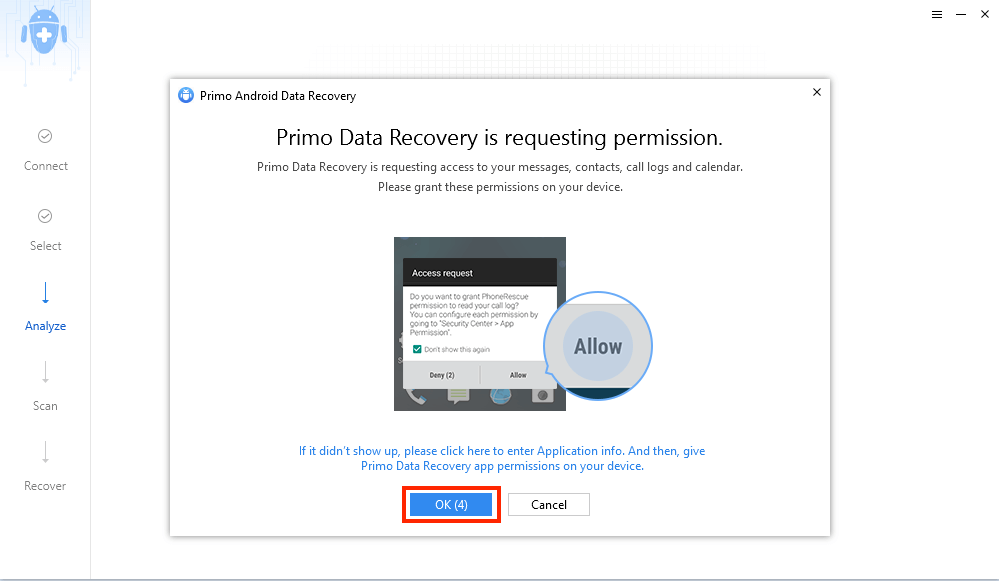
5. Następnie będziesz mieć wybór pomiędzy „Głębokie skanowanie” Twoje urządzenie lub „szybkie skanowanie‘ to. Szczerze radzimy wybrać „szybkie skanowanie”, ponieważ spowoduje to zrootowanie urządzenia. Dlatego początkowo bardziej opłacalnym wyborem jest szybkie skanowanie. Jeśli nawet po szybkim skanowaniu nie odzyskasz żądanych danych, możesz wypróbować „Głębokie skanowanie”.
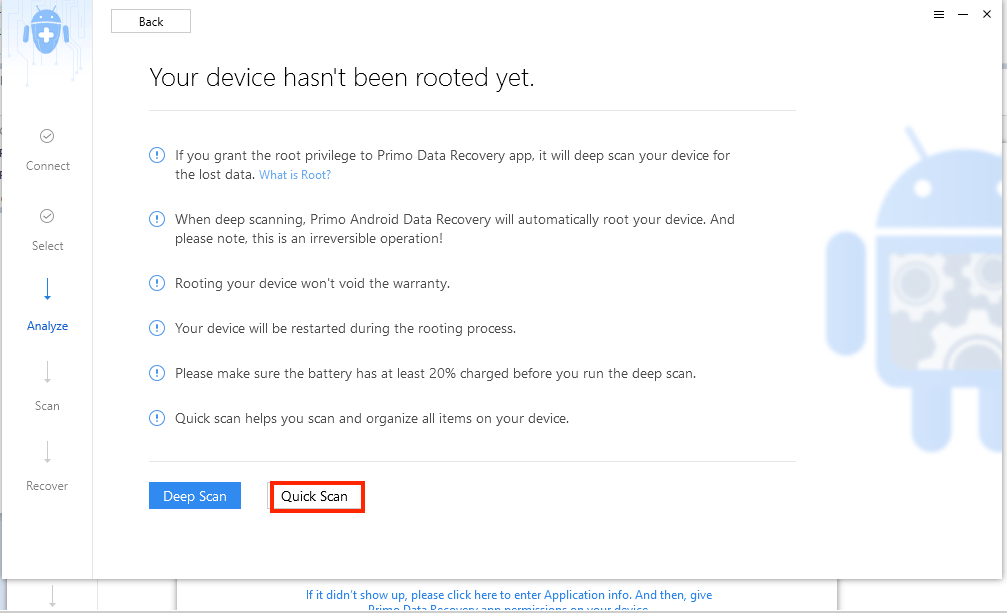
Musimy Ci powiedzieć, że Głębokie Skanowanie jest operacją nieodwracalną i doprowadzi do ponownego uruchomienia urządzenia z Androidem. Dlatego wybranie opcji Szybkie skanowanie na początku jest bardziej wykonalne.
6. Jak tylko wybierzesz jedną z opcji skanowania (tj. Głębokie Skanowanie lub Szybkie Skanowanie), skanowanie rozpocznie się w krótkim czasie. Tylko upewnij się, że nie odłączasz urządzenia z Androidem, gdy trwa skanowanie.
7. Miejmy nadzieję, że po zakończeniu skanowania pojawią się wszystkie usunięte dane (w tym przypadku nasze zdjęcia). W naszym przypadku musimy powiedzieć, że usunięte zdjęcia pojawiły się wraz z samym szybkim skanowaniem.
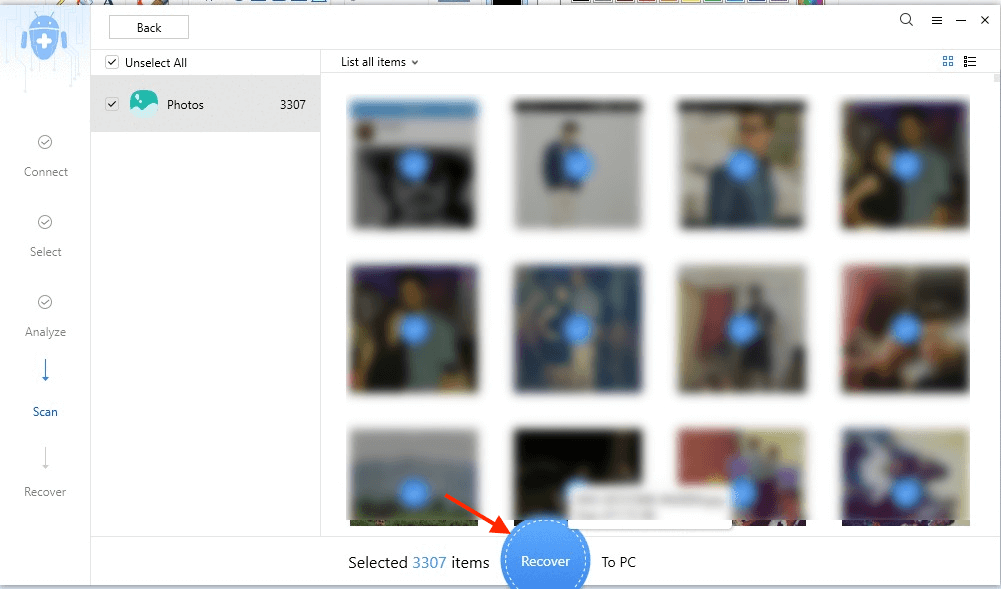
8. Następnym krokiem jest odzyskanie utraconych (i teraz znalezionych) danych na komputer. Możesz łatwo wybrać wszystkie lub ręcznie wybrać konkretne zdjęcia, które chcesz przenieść na komputer. Po wybraniu żądanych zdjęć, które chcesz przenieść na komputer PC/Mac, kliknij „wyzdrowieć‘Przycisk.
9. W ciągu kilku minut wszystkie odzyskane dane zostaną przeniesione na komputer. Nie odłączaj urządzenia z Androidem, gdy trwa proces przenoszenia. I to wszystko. Pomyślnie przeszukałeś iw konsekwencji odzyskałeś żądane dane. Odzyskane dane można znaleźć w dokumenty z folderem o nazwie Odzyskiwanie danych Primo Android.
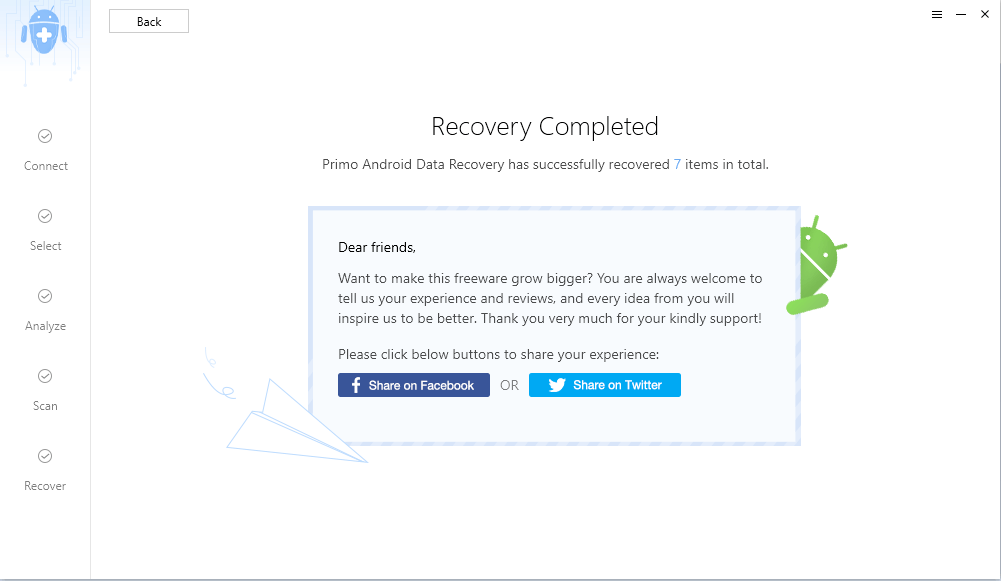
Obsługiwane typy plików
Oprócz zdjęć obsługiwane są następujące typy plików danych, które są następujące:
- Kontakt
- Dzienniki połączeń
- Wiadomości
- Kalendarz
- muzyka
- Filmy
- Dokumenty aplikacji
Teraz nadszedł czas, aby przejść do zalet i wad.
ZALETY
- Jest całkowicie darmowy.
- Dostępne zarówno dla Windowsa, jak i Maca.
- Szybkie operacje podczas skanowania i odzyskiwania.
- Łatwy interfejs i „bez myślenia” w użyciu.
Wady
- Jedynym oszustwem, o którym moglibyśmy pomyśleć, jest to, że nie pomaga to odzyskać danych WhatsApp, nawet jeśli Twój WhatsApp utknął. Jest to z pewnością minus, biorąc pod uwagę fakt, że duża część naszych zdjęć składa się tylko z obrazów WhatsApp, które często usuwamy, tylko po to, aby później odzyskać je wszystkie.
Nasze podejście do oprogramowania
Szczerze mówiąc, musimy powiedzieć, że byliśmy raczej lekko zaskoczeni funkcjami i funkcjonalnościami, jakie ma do zaoferowania to oprogramowanie.
Ponadto, szybka prędkość działania, prosty interfejs użytkownika, możliwość wyboru więcej niż jednego typu pliku oraz dość szeroka gama ośmiu typów plików, które oferuje odzyskiwanie, zdecydowanie uważamy, że to oprogramowanie jest obowiązkowe dla osób poszukujących pliku odzyskiwanie na swoich telefonach z systemem iOS lub Android bez wydawania pieniędzy.
Jeśli jednak nie możesz się doczekać odzyskania usuniętych plików WhatsApp na Androida, będziesz rozczarowany.
Ale ponieważ jest to darmowe oprogramowanie, jeśli chodzi o wersję Androida, oczekiwanie, że będzie on wszechstronny pod każdym względem, będzie jak przesadzanie z nadziejami.
Użytkownicy iOS mogą to zrobić, ponieważ nie tylko pozwala odzyskać dane z różnych źródeł, ale robi to z łatwością i stylem. Cena 39.99 USD nie zrobi ogromnej dziury w kieszeni i błyskawicznie odzyska dane.
Czy mógłbyś wypróbować oprogramowanie? Daj nam znać w komentarzach.
Derniers articles